¿Qué es un archivo ejecutable y cómo crear uno?
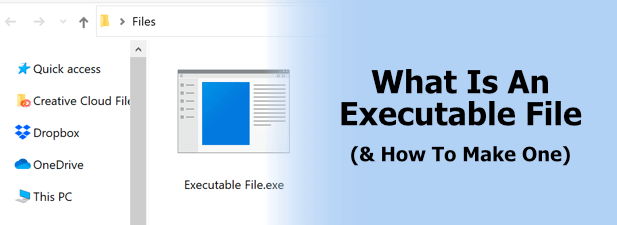
- 2162
- 662
- Sra. Lorena Sedillo
¿Qué es un archivo ejecutable?? Un archivo ejecutable es un archivo de programa que se puede ejecutar, con un conjunto de instrucciones u opciones para que haga algo en su PC. Los archivos ejecutables se encuentran en casi todos los sistemas operativos modernos, pero la mayoría de las personas los asociarán con el formato de archivo Windows Exe.
Por lo general, verá un archivo exe cuando instale un nuevo software o ejecute un programa en su PC, donde se utiliza la extensión EXE. Si está creando su propio software, incluso puede crear su propio archivo ejecutable para ejecutar, instalar o distribuir. Si está interesado en aprender más sobre archivos ejecutables y cómo crear un archivo ejecutable, esto es lo que necesita hacer.
Tabla de contenido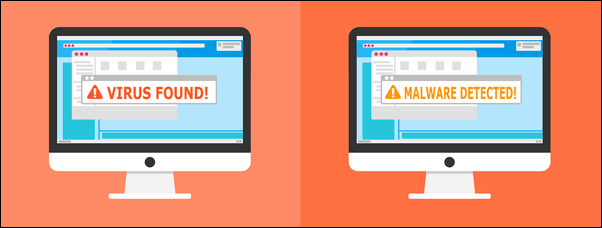
Podría decirle a su PC que elimine otros archivos, o podría instruir a su PC que envíe información a una fuente externa. Esta es la definición de malware, creada para causar daño a su costa.
Antes de ejecutar cualquier archivo ejecutable, especialmente si solicita permisos administrativos en una ventana emergente de control de cuenta de usuario, debe escanear el archivo de malware utilizando la seguridad de Windows o su propio software antimalware de terceros como MalwareBytes. También debe instalar o ejecutar software desde las fuentes que absolutamente confianza.
Si está creando su propio software para ejecutar, debe asegurarse de que el código no esté diseñado para acceder a ningún archivo importante. Si bien Windows generalmente evitará el acceso no autorizado a los archivos del sistema utilizando UAC, verifique su código antes de ejecutarlo para asegurarse de que el software no pueda dañar su PC.
Abrir archivos ejecutables (exe) en Windows
Si desea abrir un archivo ejecutable en Windows, puede hacerlo de algunas maneras. Windows reconoce automáticamente el formato de archivo EXE como un archivo ejecutable, por lo que generalmente puede abrirlo desde su escritorio, desde el explorador de archivos de Windows, utilizando el menú de inicio de Windows (para el software instalado) o utilizando el cuadro Ejecutar comando.
- Para abrir archivos EXE en su escritorio o en el explorador de archivos de Windows, haga doble clic en el archivo. Esto instruirá a Windows que lo abra.
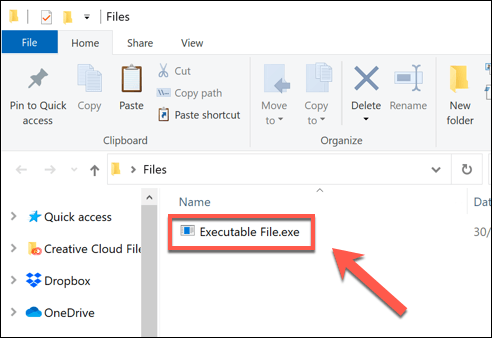
- La lista de software instalado en el menú de inicio de Windows son accesos directos a los archivos EXE para esos software (por ejemplo,, Cromo.exe para Google Chrome). presione el Menu de inicio icono (o golpear el Clave de Windows en su teclado), luego presione una de las entradas para ejecutar su software.
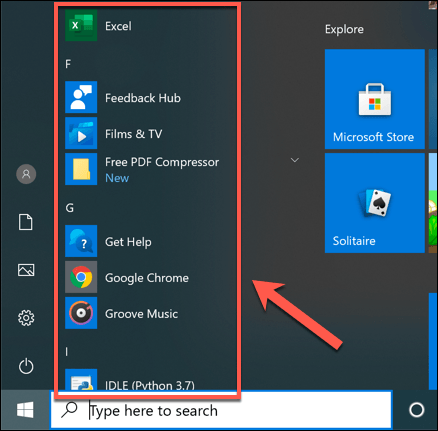
- Usar el Correr Cuadro de comando para ejecutar un archivo exe, presione el Clave de Windows + R en tu teclado. Alternativamente, haga clic derecho en el Inicio del icono del menú y presione el Correr opción.
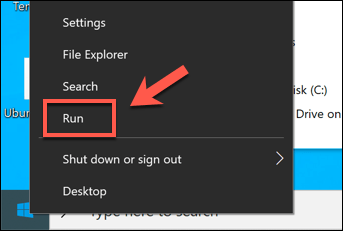
- En el Correr Cuadro de comando, localice su archivo ejecutable presionando Navegar, o escriba la ubicación del archivo directamente. Cuando desee ejecutar el archivo exe, presione DE ACUERDO.
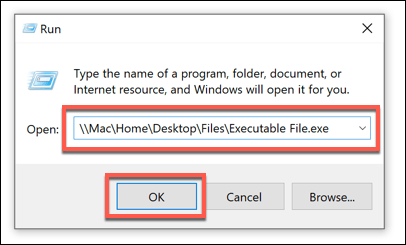
- Si el archivo EXE solicita acceso administrativo, deberá permitir que se ejecute en la ventana emergente de UAC. Prensa Sí Para permitir esto.
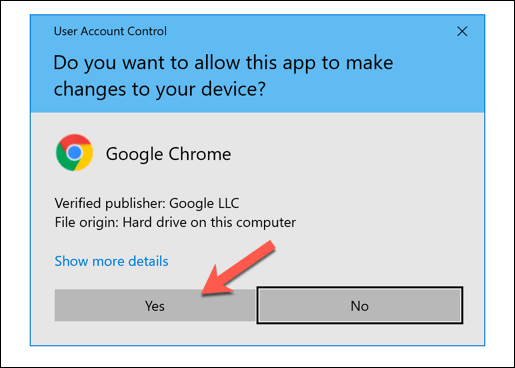
- Si el archivo ejecutable no puede ejecutarse (puede estar diseñado para una versión anterior de Windows, por ejemplo), entonces Windows evitará que se ejecute. También puede ver un mensaje de error. Si esto sucede, presione Cerca y busque una versión alternativa del archivo para ejecutar en su lugar.
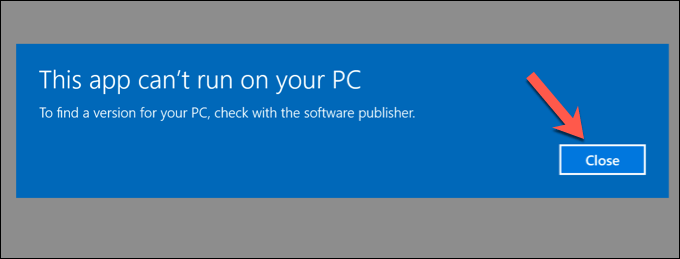
Cómo crear un archivo ejecutable en Windows
Si desea crear sus propios archivos ejecutables en Windows, puede, pero no es tan simple como cambiar el nombre de un archivo y agregar .exe hasta el final.
Deberá codificar el software que desea ejecutar en su lenguaje de programación elegido, luego compilarlo como un archivo que se puede ejecutar. Sin embargo, la mayoría de los usuarios querrán crear archivos ejecutables más básicos, como archivos de instalación para instalaciones de software.
Podrías usar el incorporado Mago Iexpress Para hacer esto en Windows, pero este software es muy antiguo y no se ha actualizado en algún tiempo. La mejor opción es usar la configuración InNO de código abierto o, para los archivos EXE básicos de autoextracción, puede usar 7-ZIP.
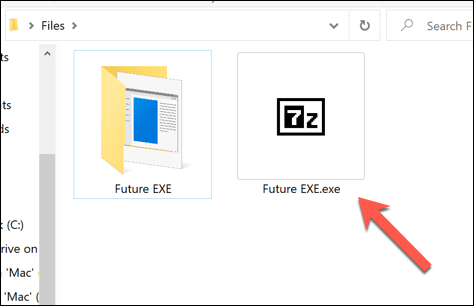
Un archivo exe creado con 7-ZIP es en realidad un Archivo de archivo sfx. Este archivo de archivo, que aparece con el formato de archivo EXE, extraerá automáticamente cualquier archivo incluido en su PC, lo que lo hace perfecto para implementaciones de software simples.
Si desea compartir archivos a varios usuarios sin tener que preocuparse de que tengan el software correcto instalado, crear un archivo como este sería una buena opción.
- Para crear un archivo EXE con 7-ZIP, coloque sus archivos en una carpeta en Windows File Explorer. Haga clic con el botón derecho en la carpeta, luego presione 7zip> Agregar al archivo.
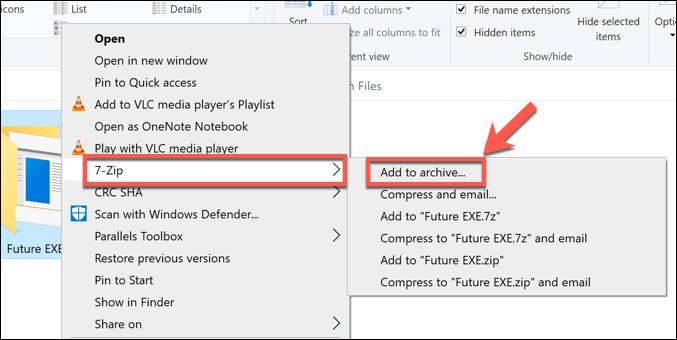
- En el Opción casilla, haga clic en el Habilitar el archivo SFX caja. También querrás establecer el Formato de archivo a 7Z, el Método de compresión a LZMA2, y el Nivel de compresión a Normal. Prensa DE ACUERDO Para crear el archivo.
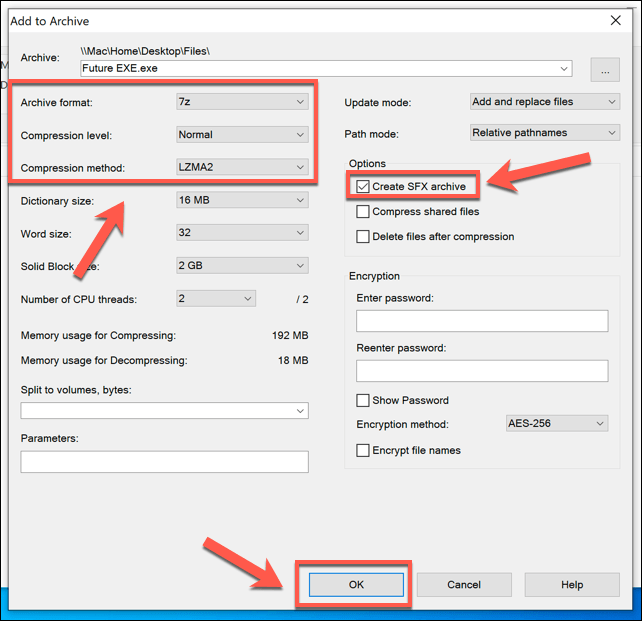
Si bien este no es un archivo EXE verdadero, se ve y actúa como tal, lo que lo convierte en una manera fácil de crear un archivo ejecutable que pueda distribuir software o archivos que haya creado con otros.
De lo contrario, si desea crear un archivo ejecutable "real", deberá aprender cómo programar.
Ejecución de archivos ejecutables en Mac o Linux
La forma en que funcionan los archivos ejecutables en Windows es completamente diferente a la forma en que los programas se ejecutan en otras plataformas, como Linux o MacOS. Estas plataformas tienen archivos ejecutables, pero no están en el formato de archivo EXE.
En Linux, por ejemplo, cualquier archivo puede ser ejecutable, pero requiere un indicador de permisos de archivo especial para ejecutarlo como un programa usando chmod. El comando archivo chmod +x daría un archivo llamado archivo el permiso de ejecución para ejecutar, por ejemplo.
MacOS tiene un método ligeramente diferente para ejecutar software. Si la aplicación no se ha instalado desde la App Store, y no es de un desarrollador que conozca o confíe, entonces la aplicación no se le permitirá ejecutarse. Tendrás que permitirlo en tu Preferencias del sistema> Seguridad y privacidad menú.
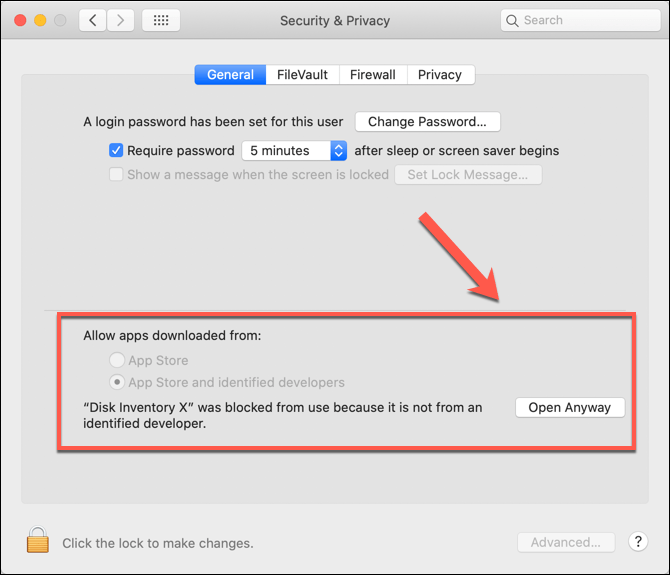
Sin embargo, como sistema basado en UNIX, MacOS admite el chmod comando, lo que le permite ejecutar scripts más básicos utilizando el Terminal aplicación. Si desarrolló un script de Python, por ejemplo, podría usar el chmod +x ordenar ejecutarlo.
También puede usar el emulador de vinos para Linux y MacOS para ejecutar e instalar archivos Windows EXE en esas plataformas. Diseñado para emular ciertas instrucciones y bibliotecas de Windows, el uso del vino para ejecutar un archivo EXE tendrá diferentes niveles de éxito.
Puede confirmar qué tan bien se ejecutará el software popular usando el vino revisando la base de datos WineHQ.
Ejecución de archivos ejecutables en Windows 10
No hay nada que le impida crear su propio software, especialmente si lo combina con los paquetes de instalación de Windows para facilitar la instalación. Sin embargo, para la mayoría de los usuarios de Windows 10, los archivos EXE están allí para ejecutarse, no realizados. Mientras solo ejecute el software de las fuentes en las que confía, los archivos ejecutables deben ser relativamente seguros.
Asegúrese de ejecutar escaneos de malware regularmente y, si realmente no está seguro de si un archivo ejecutable es seguro de ejecutar, puede usar el modo Sandbox de Windows 10 para ejecutar software en un contenedor aislado para probarlo. Si el exe es peligroso, no dañará su instalación principal de Windows.
- « Buscando un escáner de virus USB? Aquí hay 5 para probar
- Cómo usar su televisor como un monitor extendido sin fundición »

